Cara Membuat Tabel pada Microsoft Word
March 14, 2024Microsoft Word merupakan salah satu aplikasi pengolah kata yang sering digunakan untuk membuat dokumen seperti surat, laporan, dan lain-lain. Selain itu, Microsoft Word juga dapat digunakan untuk membuat tabel yang berguna untuk menyajikan data secara terstruktur dan rapi. Dengan menggunakan tabel, data yang disajikan akan lebih mudah dibaca dan dipahami oleh pembaca. Jika Anda masih belum familiar dengan cara membuat tabel, tidak perlu khawatir karena pada artikel ini akan dijelaskan secara detail tentang bagaimana cara membuat tabel pada Microsoft Word.
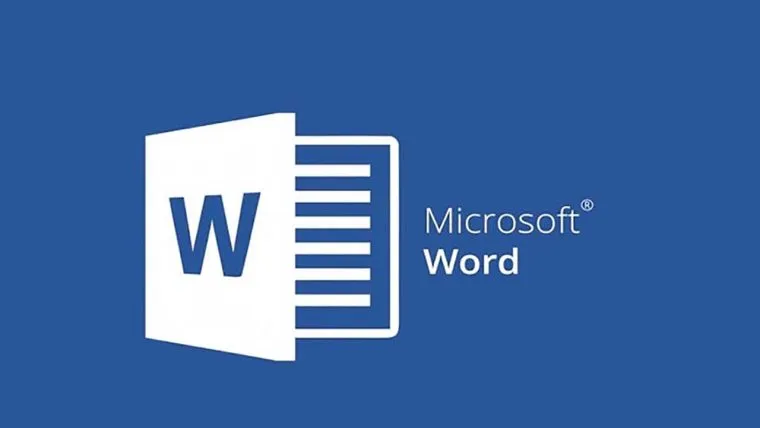
nekopencil .com
Langkah-langkah Membuat Tabel
Buka Aplikasi Microsoft Word
Langkah pertama yang harus dilakukan adalah membuka aplikasi Microsoft Word pada komputer atau laptop Anda. Setelah itu, buatlah dokumen baru atau buka dokumen yang sudah ada yang akan digunakan untuk membuat tabel.
Pilih Tab “Sisipkan”
Setelah dokumen terbuka, pilihlah tab “Sisipkan” yang terletak pada bagian atas jendela Microsoft Word. Pada tab ini, terdapat berbagai macam opsi yang dapat digunakan untuk menambahkan objek dalam dokumen, salah satunya adalah tabel.
Klik Opsi “Tabel”
Pada tab “Sisipkan”, klik opsi “Tabel” yang terletak pada bagian tengah jendela. Setelah itu, akan muncul beberapa pilihan seperti “Sisipkan Tabel”, “Gambar Tabel”, dan lain-lain. Pilih opsi “Sisipkan Tabel” untuk membuat tabel baru.
Tentukan Ukuran Tabel
Setelah memilih opsi “Sisipkan Tabel”, akan muncul jendela kecil yang berisi kolom dan baris kosong yang akan digunakan sebagai tabel. Pada jendela ini, Anda dapat menentukan ukuran tabel yang diinginkan dengan cara menggeser kursor pada kolom dan baris yang tersedia atau dengan mengisi angka pada bagian “Baris” dan “Kolom” yang terletak di bagian bawah jendela.
Tambahkan Judul Tabel (Opsional)
Jika tabel yang Anda buat memerlukan judul, Anda dapat menambahkannya dengan cara mengklik tombol “Tabel” yang terletak pada pojok kiri atas tabel. Setelah itu, pilih opsi “Judul Tabel” dan ketikkan judul yang diinginkan pada kolom yang tersedia.
Isi Tabel dengan Data
Setelah tabel terbentuk, Anda dapat mulai mengisi tabel dengan data yang ingin disajikan. Caranya adalah dengan mengklik sel pada tabel dan mulai mengetik data yang diinginkan. Anda juga dapat melakukan pengaturan seperti mengubah warna, ukuran, dan jenis font pada data yang dimasukkan.
Mengatur Tabel
Jika tabel yang dibuat masih belum sesuai dengan keinginan, Anda dapat melakukan pengaturan lebih lanjut. Caranya adalah dengan mengklik tombol “Tabel” yang terletak pada pojok kiri atas tabel. Pada opsi ini, Anda dapat melakukan berbagai macam pengaturan seperti mengatur lebar kolom, menggabungkan atau membagi sel, dan lain-lain.
Menyimpan Dokumen
Setelah tabel selesai dibuat, jangan lupa untuk menyimpan dokumen yang sudah dibuat. Anda dapat menyimpannya dengan cara klik “File” pada menu bar, lalu pilih opsi “Simpan” atau “Simpan sebagai” jika Anda ingin memberikan nama baru pada dokumen.
Sekarang Anda sudah mengetahui cara membuat tabel pada Microsoft Word. Dengan adanya tabel, dokumen Anda akan lebih terstruktur dan mudah dibaca oleh pembaca. Selain itu, Anda juga dapat melakukan berbagai macam pengaturan pada tabel sesuai dengan kebutuhan. Semoga artikel ini dapat membantu Anda dalam membuat tabel pada Microsoft Word. Terima kasih telah membaca, dan selamat mencoba!
